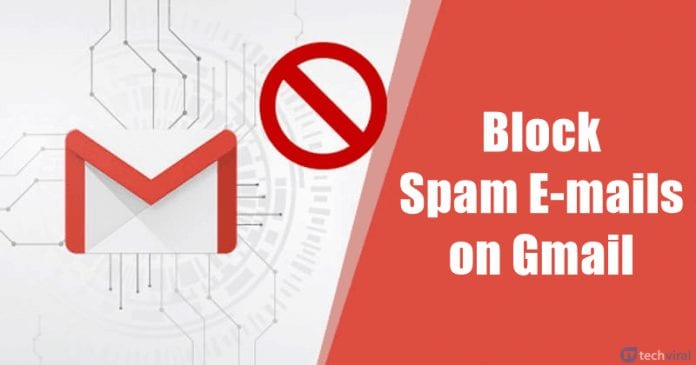Függetlenül attól, hogy csökkenteni akarja a költségeit, vagy az előfizetési előnyök már nem izgatnak, elengedhetetlen az alkalmazás előfizetésének kezelése vagy törlése. Noha nehéz nyomon követni az összes aktív előfizetését, az Apple minden eszközén viszonylag egyértelművé tette ezt a komplex feladatot. Ebben a cikkben megmutatom, hogy többféle módon törölje az előfizetéseket az iPhone, iPad, Mac és Apple Watch rendszeren.


Tartalomjegyzék
- Mely előfizetéseket lehet lemondni?
- Hogyan lehet törölni az előfizetéseket az iPhone -on vagy az iPad -en
- Hogyan lehet törölni az előfizetéseket a Mac -en
- Hogyan lehet törölni az előfizetéseket az Apple Watch -on
- Hogyan lehet törölni az előfizetést egy iPhone -on, ha nem találja meg
- Hogyan lehet újra aktiválni a törölt előfizetést az iPhone -on
Mely előfizetéseket lehet lemondni?
Mielőtt lemondná vagy kezelné az előfizetéseket az iPhone -on, szeretné tudni, hogy mely előfizetéseket lehet közvetlenül az iPhone -ról.
Egyszerűen fogalmazva: az összes előfizetést közvetlenül az iPhone -ról törölheti, amelyek csatlakoztatnak az Apple ID -hez, és az App Store -on keresztül beállíthatók. Ha olyan előfizetései vannak, amelyek nem kapcsolódnak az Apple ID -hez, például a Netflix előfizetéshez, akkor a vállalat alkalmazásán vagy weboldalán keresztül törölheti őket, vagy kapcsolatba léphet az ügyfélszolgálattal.
Hogyan lehet törölni az előfizetéseket az iPhone -on vagy az iPad -en
Az összes aktív előfizetés emlékezése feladat lehet. Szerencsére az Apple az összes alkalmazás teljes listáját kínálja az aktív előfizetésekkel, egyetlen helyen az iPhone -ján, megkönnyítve a kezelést és a törlést. Az alábbiakban kétféle módon nézzük meg az előfizetés törlését egy iPhone -on.
A beállításokon keresztül
- Nyissa meg a Beállítások alkalmazást az iPhone -on.
- Érintse meg a nevét és fotóját a tetején.
- A fiók oldalán érintse meg az előfizetések lapon. Ez megnyitja az összes aktív és inaktív előfizetés listáját.
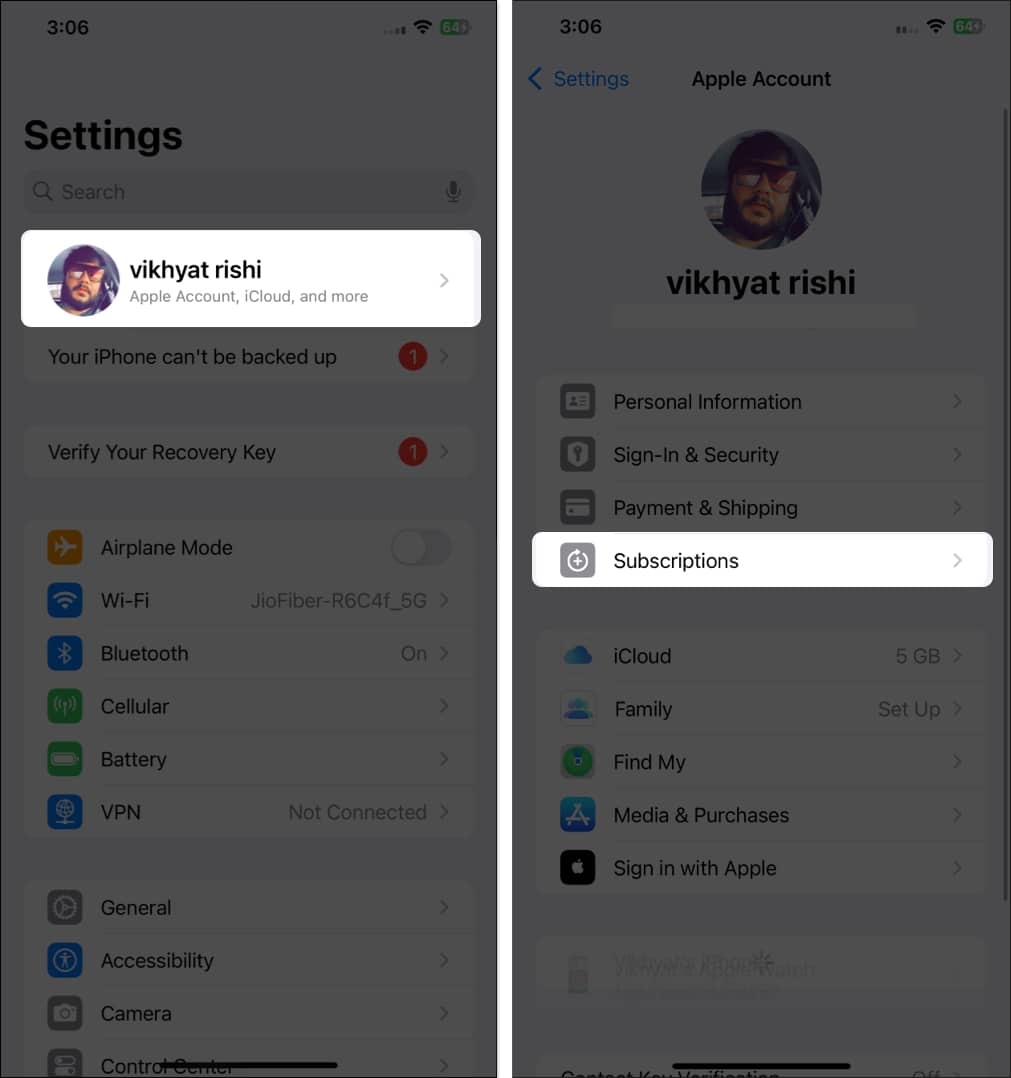
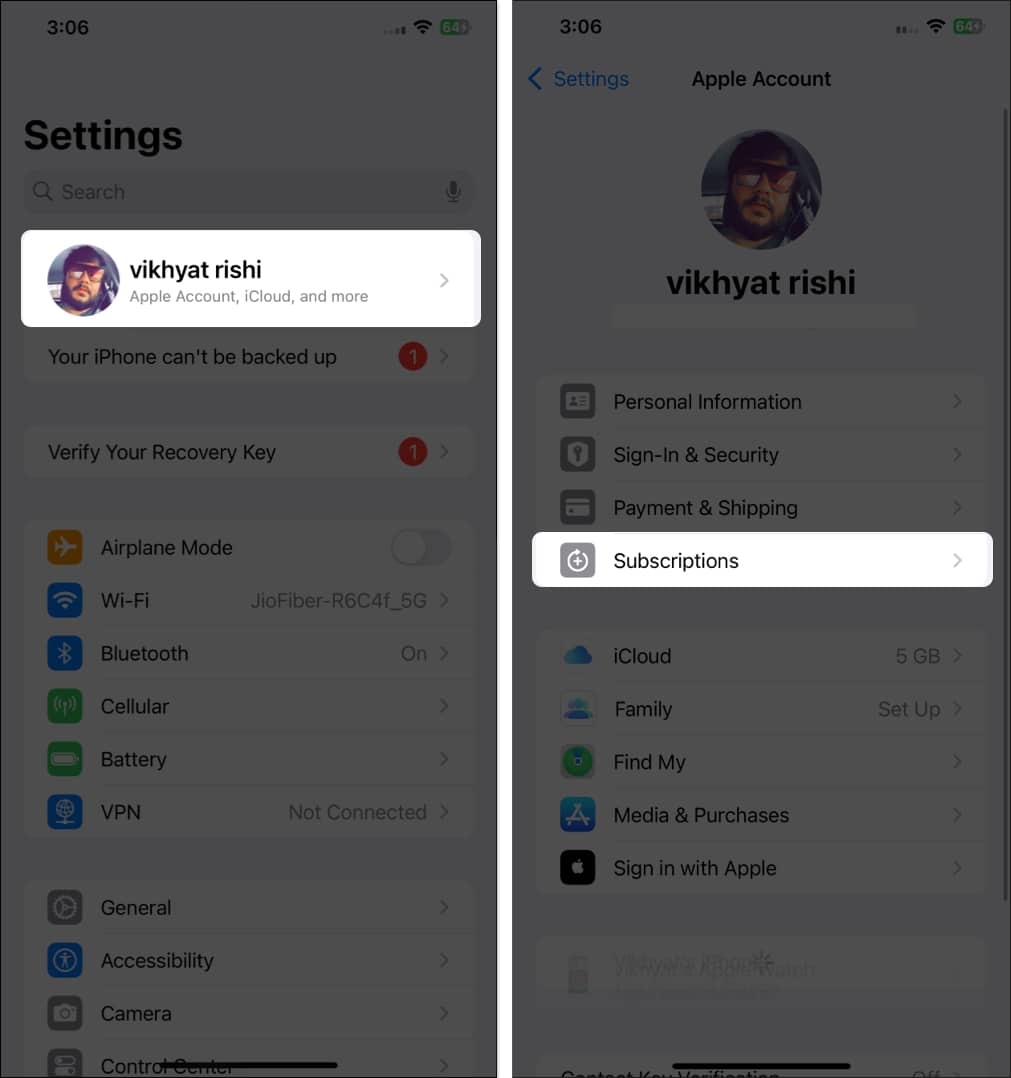
- Ezután érintse meg az aktív előfizetést az Active alatt, amelyet meg akarja vonni.
- Érintse meg az előfizetés törlése a következő oldalon.
- Végül koppintson a megerősítő prompt megerősítésének megerősítésére, amely úgy tűnik, hogy megerősíti az előfizetés törlését.
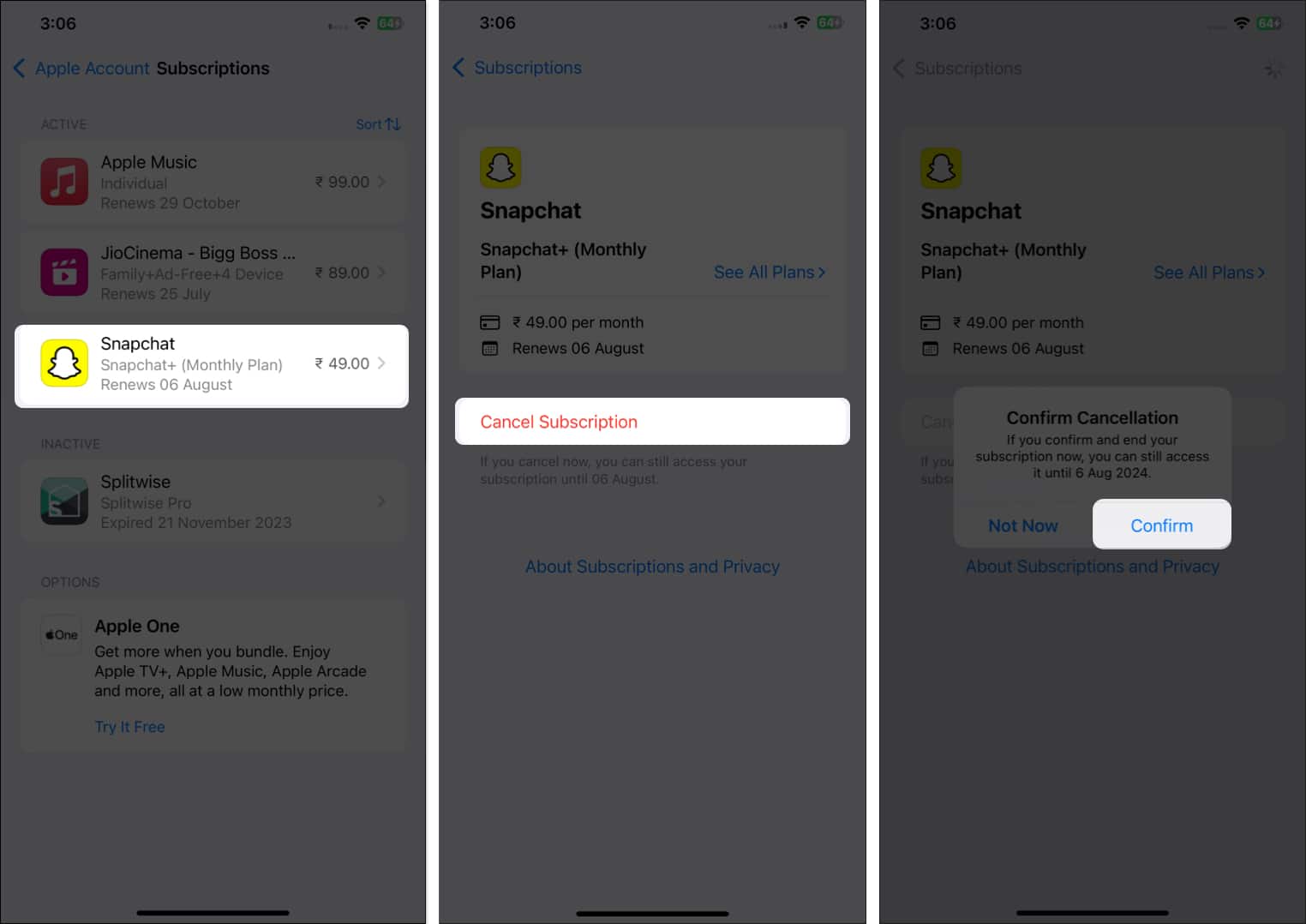
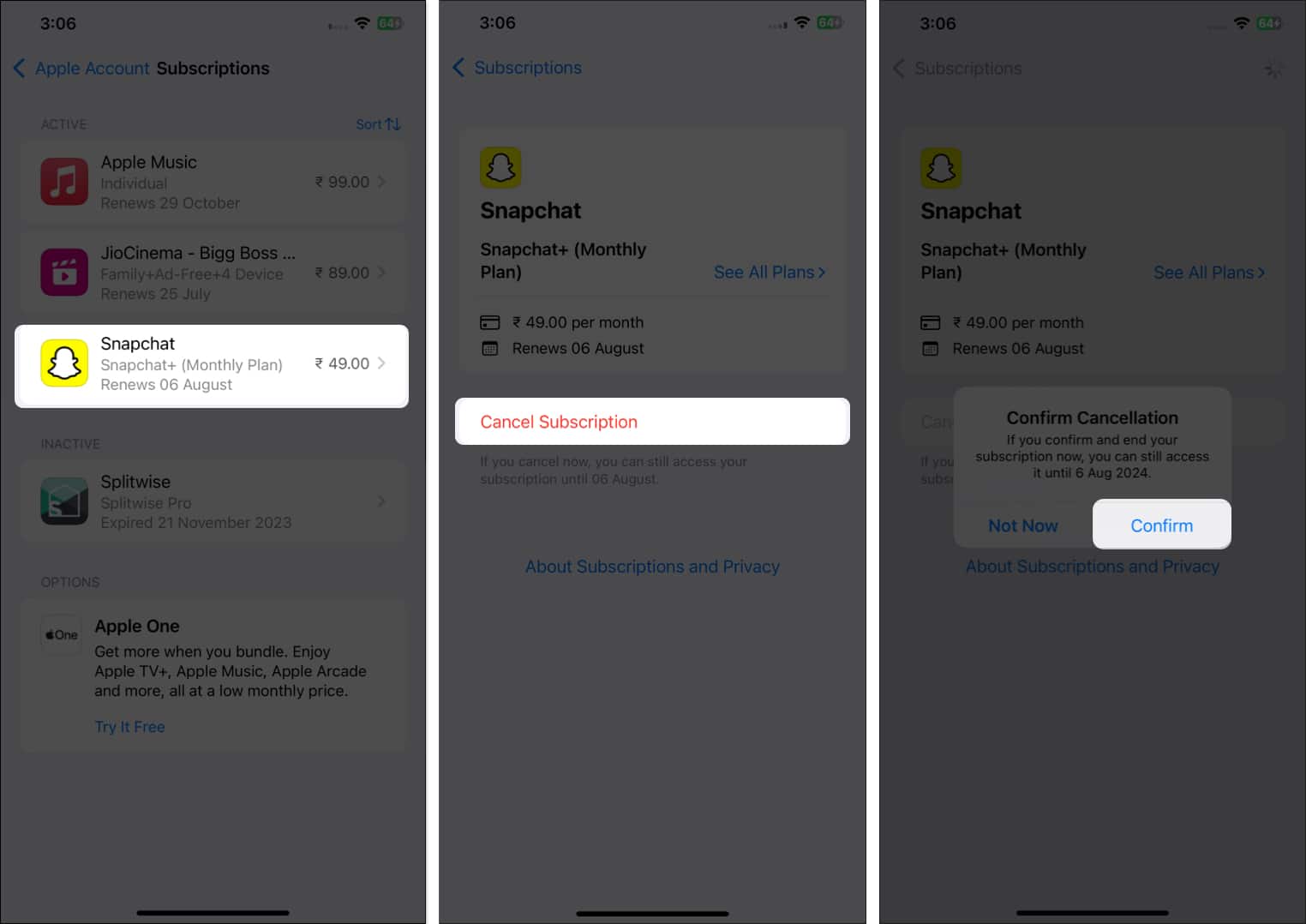
App Store -on keresztül
- Nyissa meg az App Store -t az iPhone -on.
- Érintse meg a profil ikonját a jobb felső sarokban.
- Itt érintse meg az előfizetéseket.
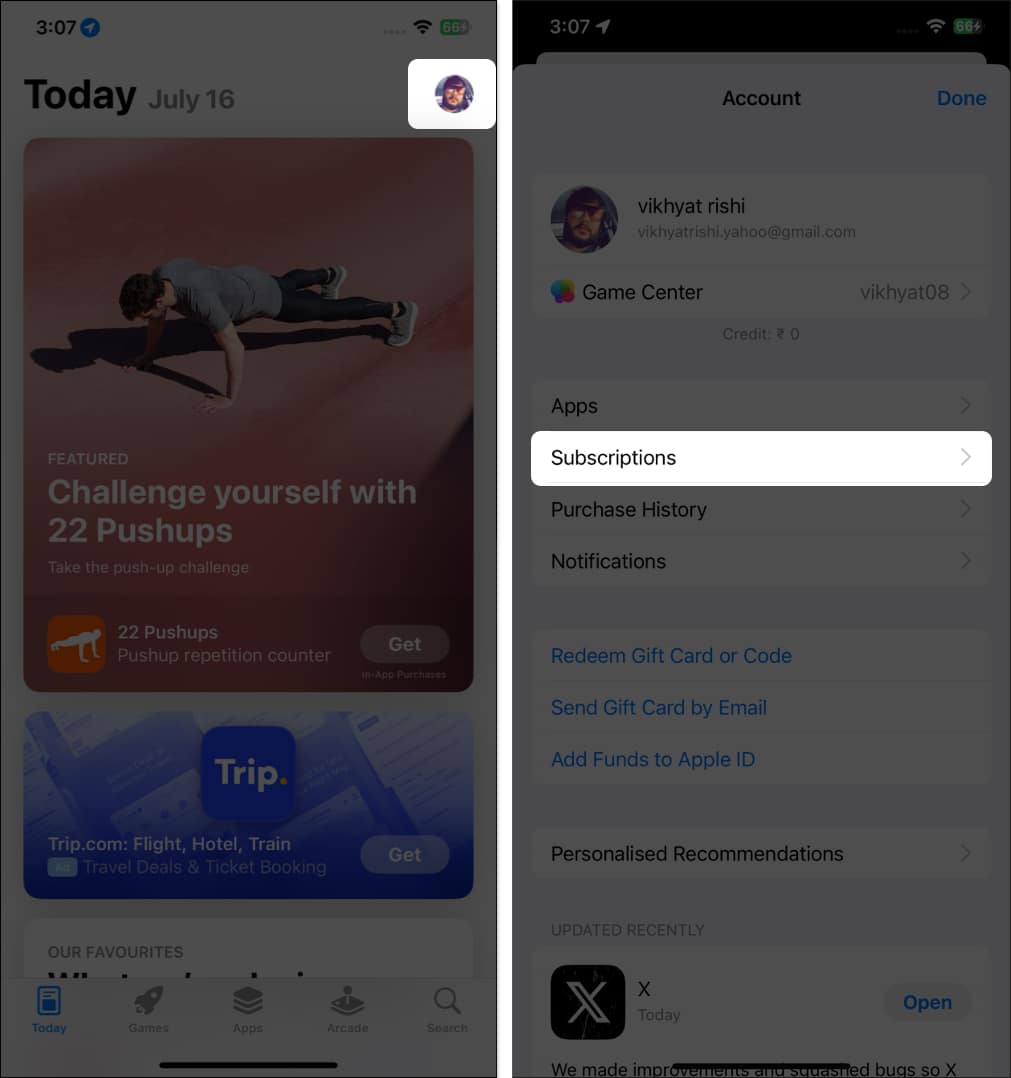
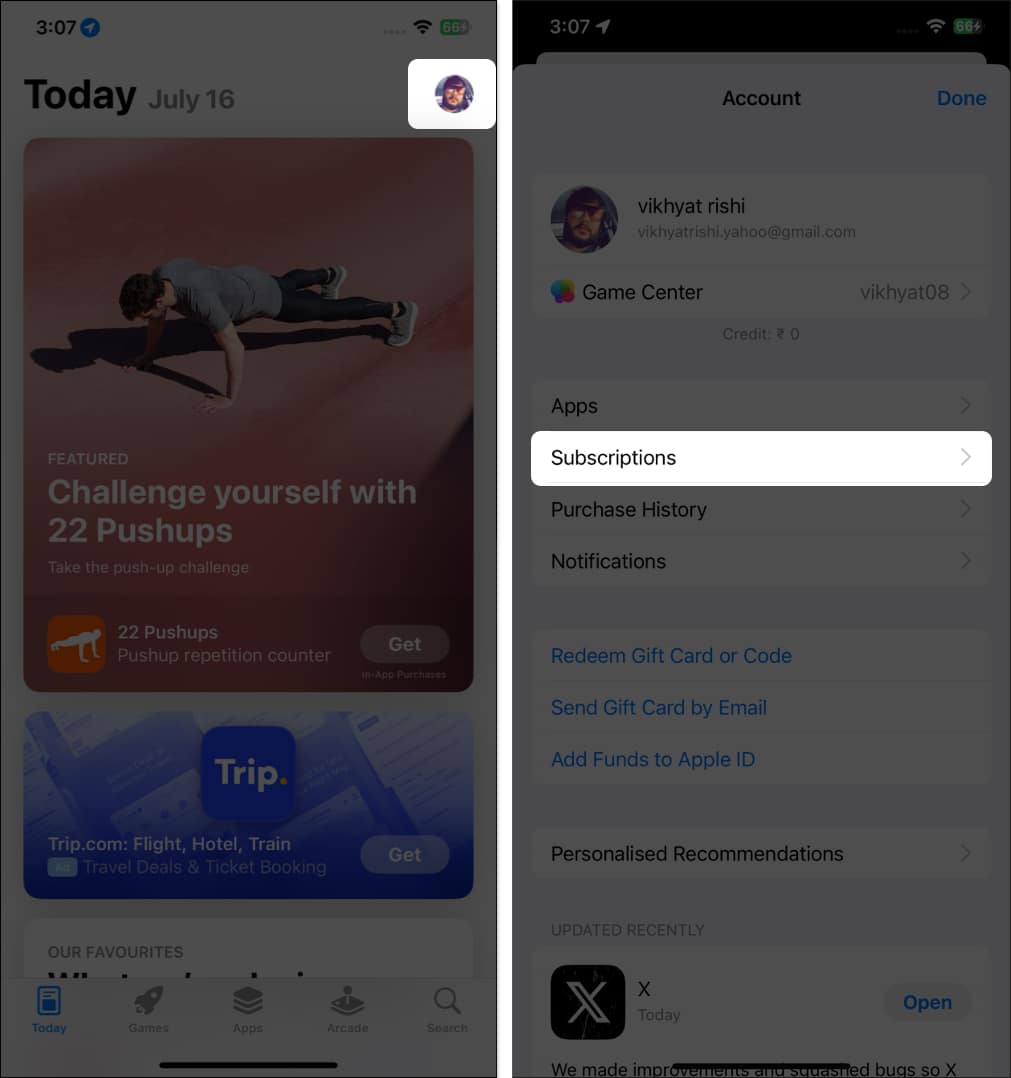
- Ezután érintse meg a törölni kívánt alkalmazás előfizetését.
- Érintse meg az előfizetés törlését, majd érintse meg a megerősítő prompt megerősítésének megerősítését a lemondás megerősítéséhez.


Hogyan lehet törölni az előfizetéseket a Mac -en
Az iPhone -hoz és az iPadhez hasonlóan az aktív előfizetést a Mac -en a Beállítások és az App Store segítségével is lemondhatja. Az ehhez szükséges lépések azonban nagyban különböznek egymástól.
A beállításokon keresztül
- Nyissa meg a rendszerbeállításokat a Mac -en.
- Kattintson a nevére és fotójára a bal oldalsáv tetején.
- A fiókoldalon kattintson a Media & Vásárlásokra.
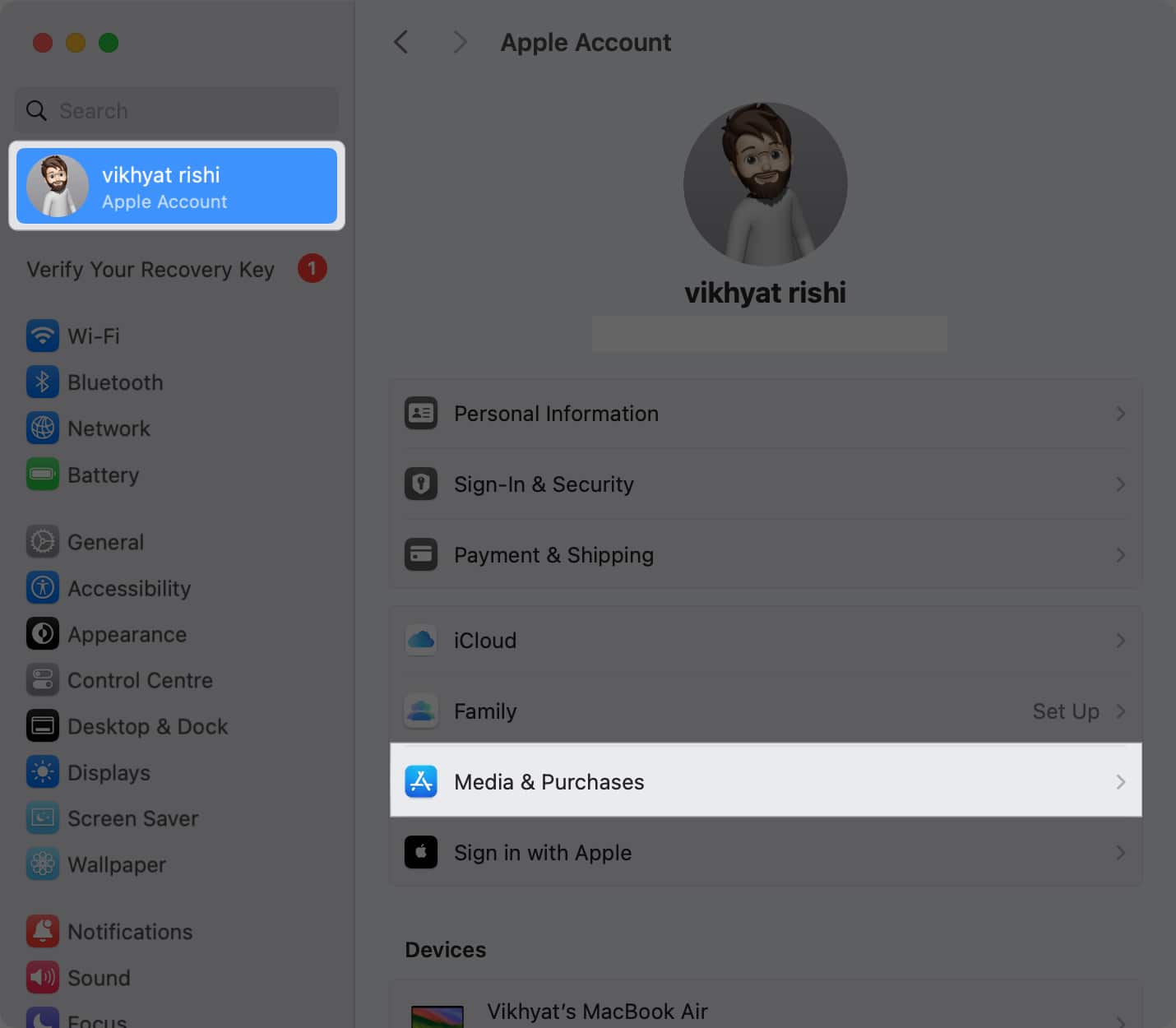
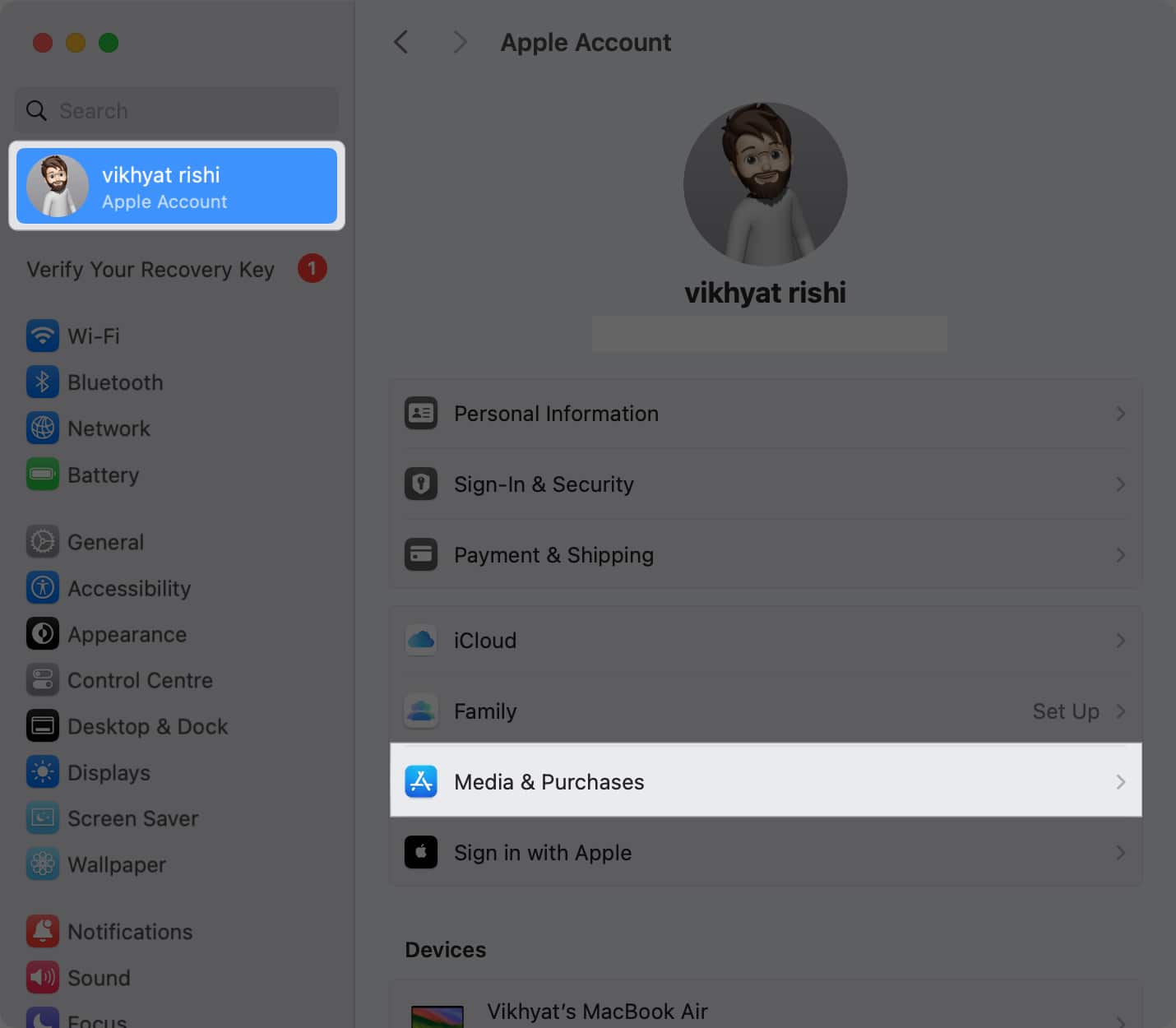
- Ezután kattintson az előfizetések melletti kezelés gombra.
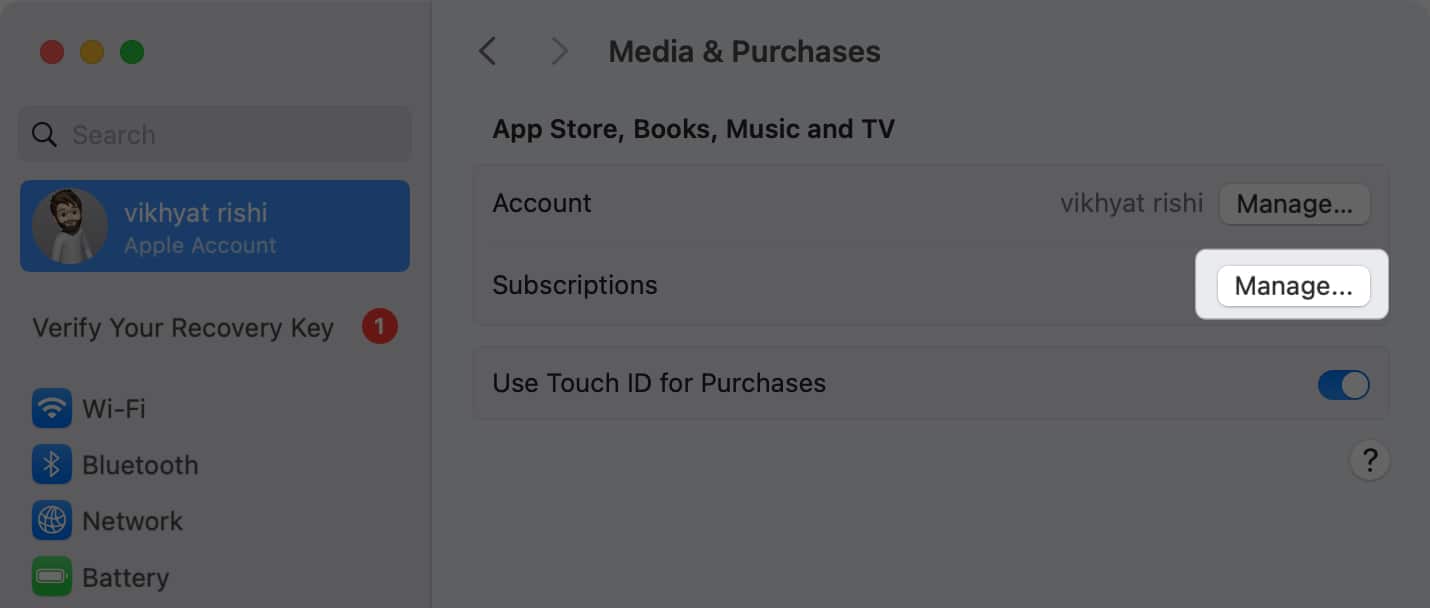
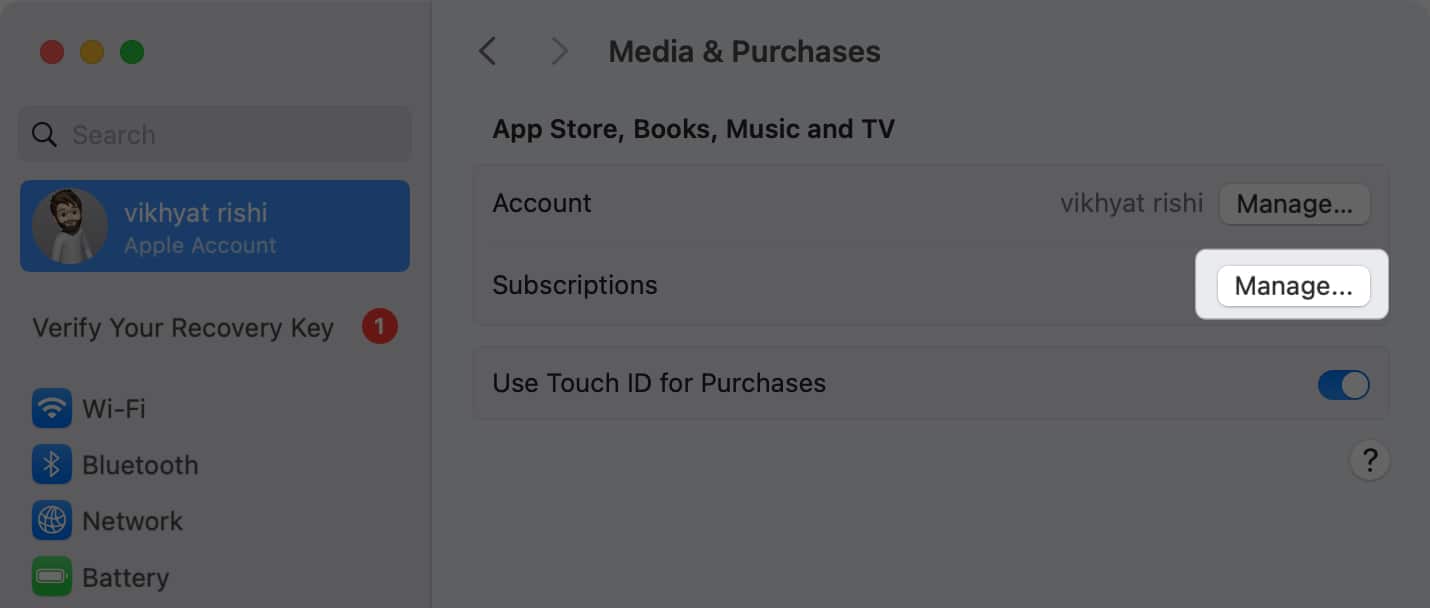
- Most kattintson a törölni kívánt aktív előfizetésre.
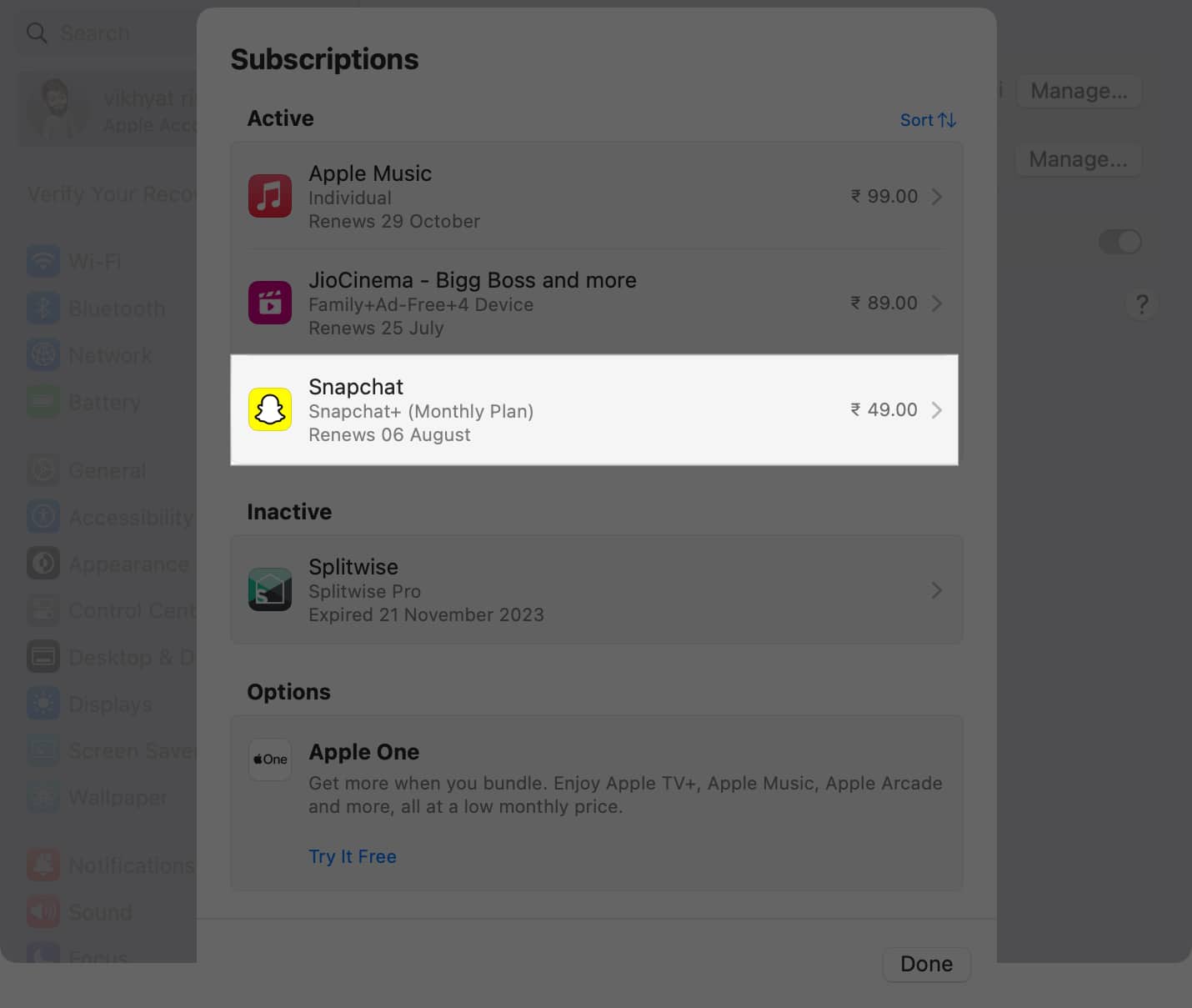
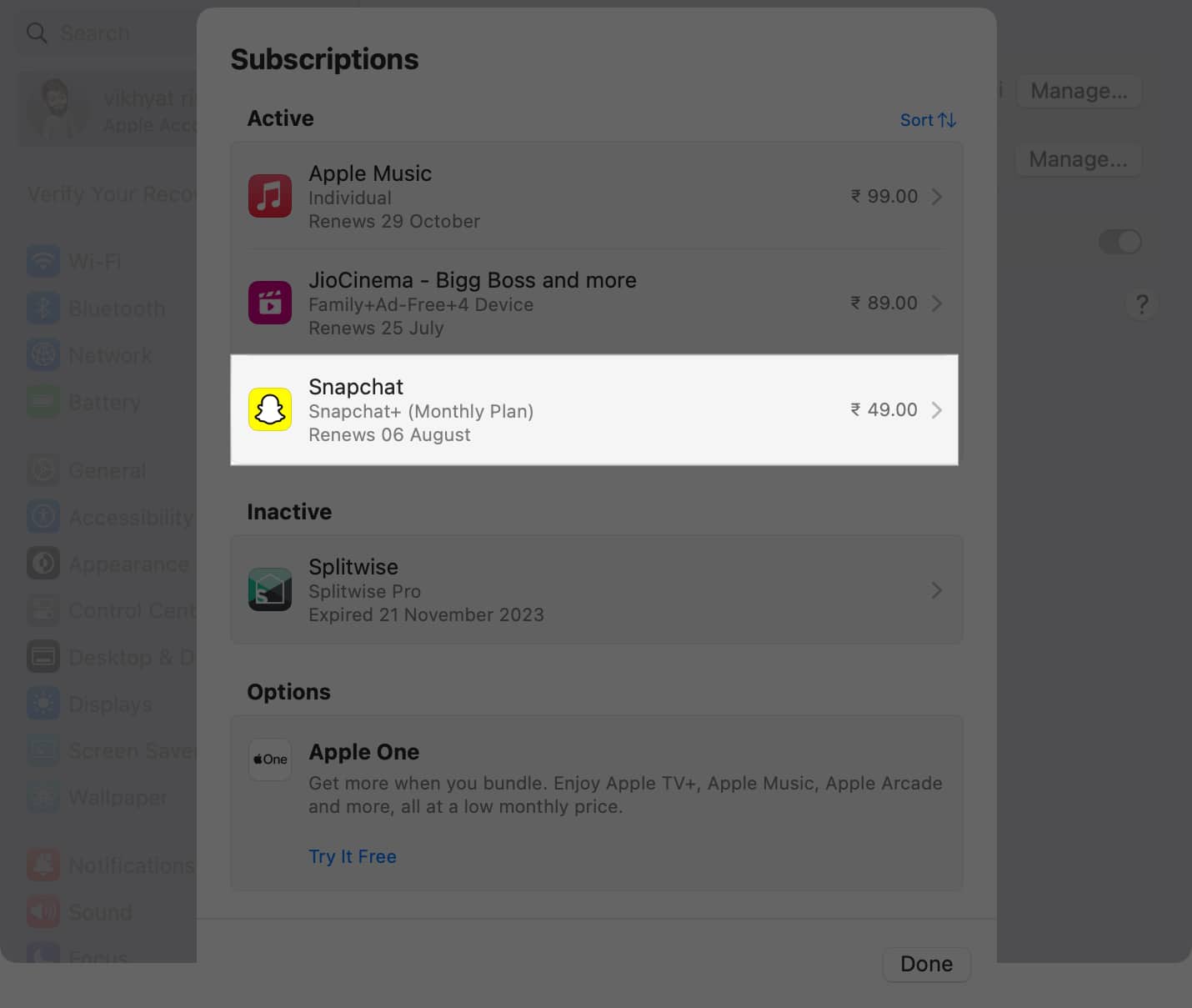
- Végül kattintson az előfizetés törlésére, majd a megerősítés gombra a döntés megerősítéséhez.
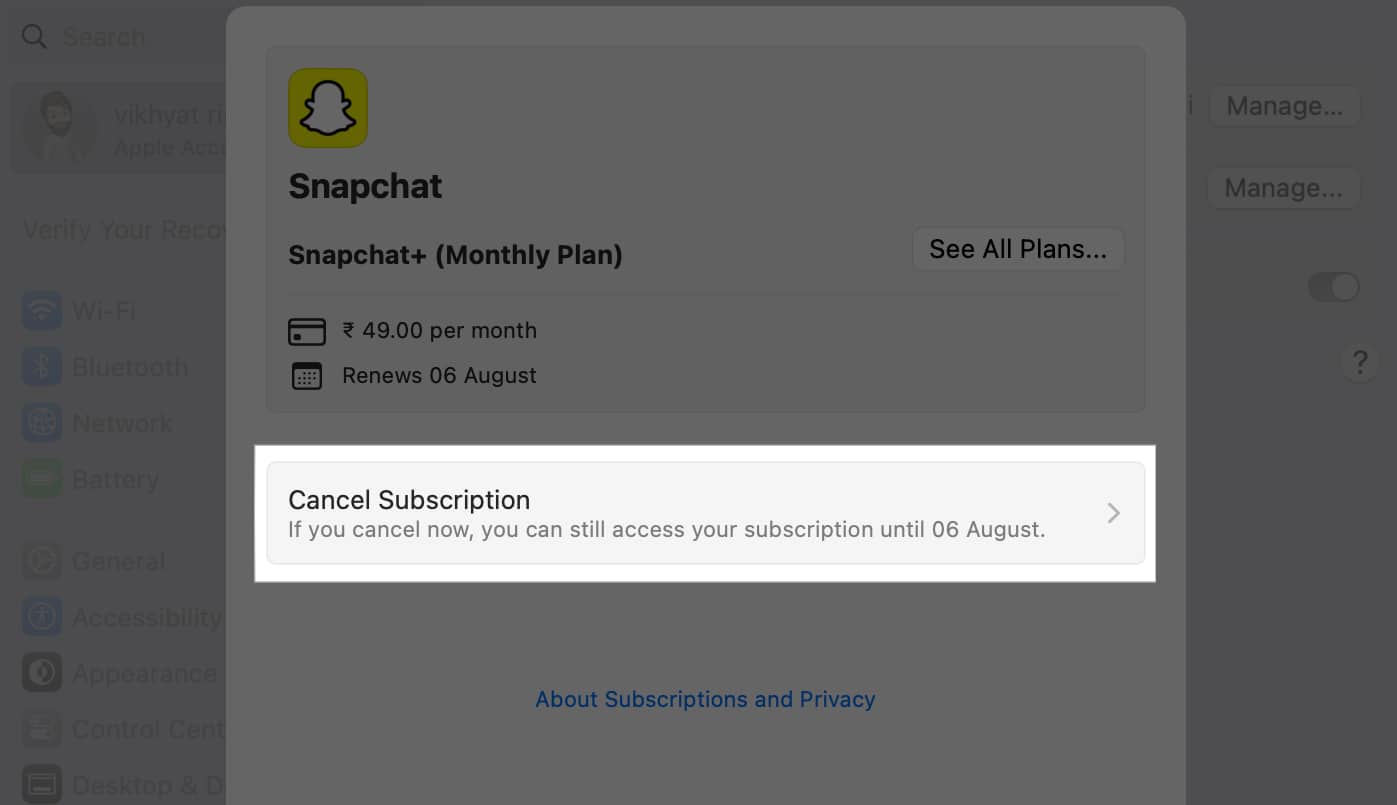
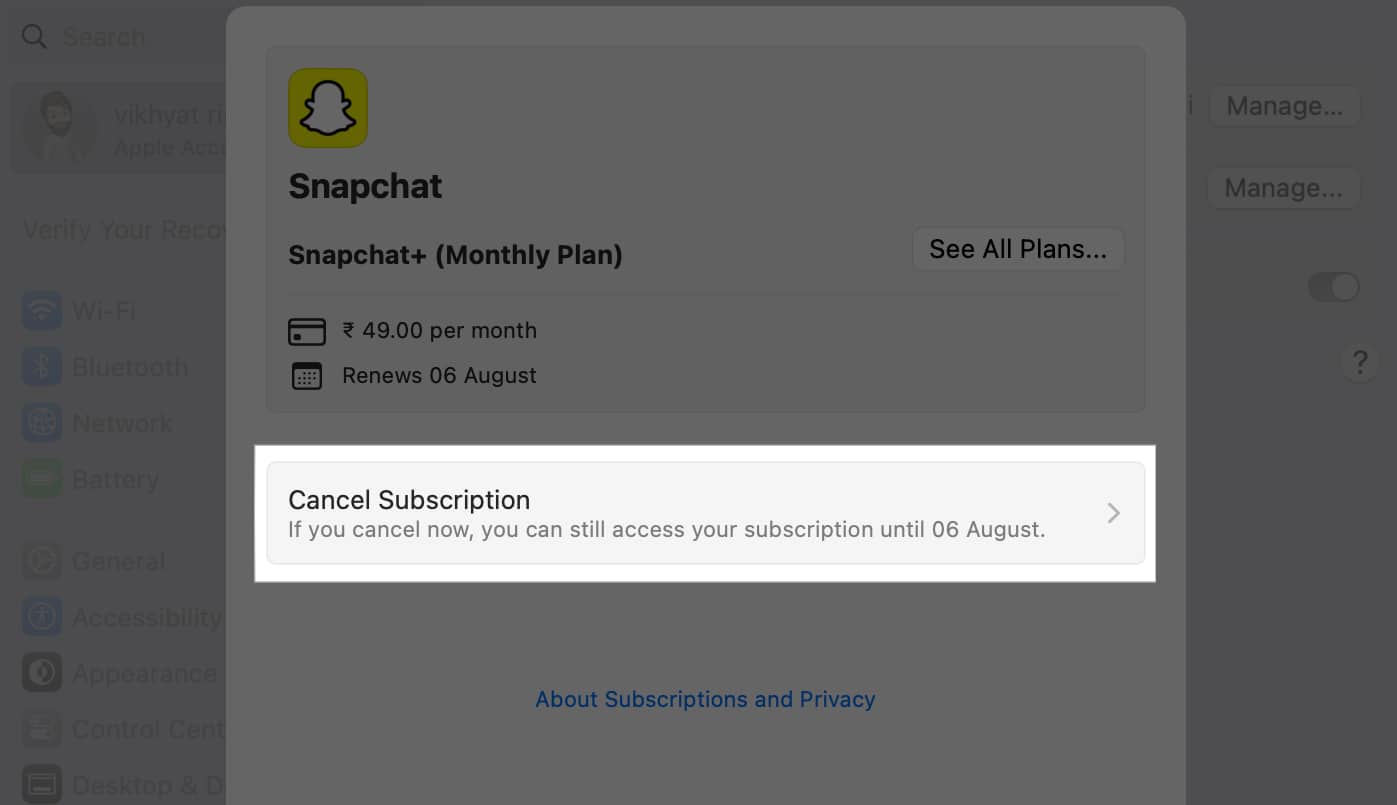
App Store -on keresztül
- Nyissa meg az App Store -t a Mac -en.
- Kattintson a profil ikonjára a bal alsó sarokban.
- Kattintson a Fiókbeállításokra a Fiókoldalon, és jelentkezzen be az Apple azonosítójával.
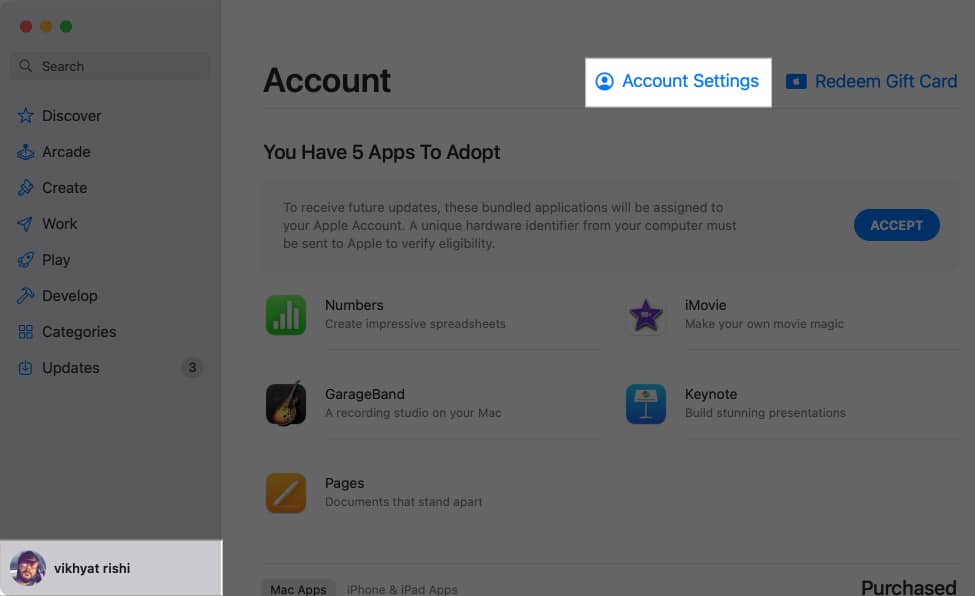
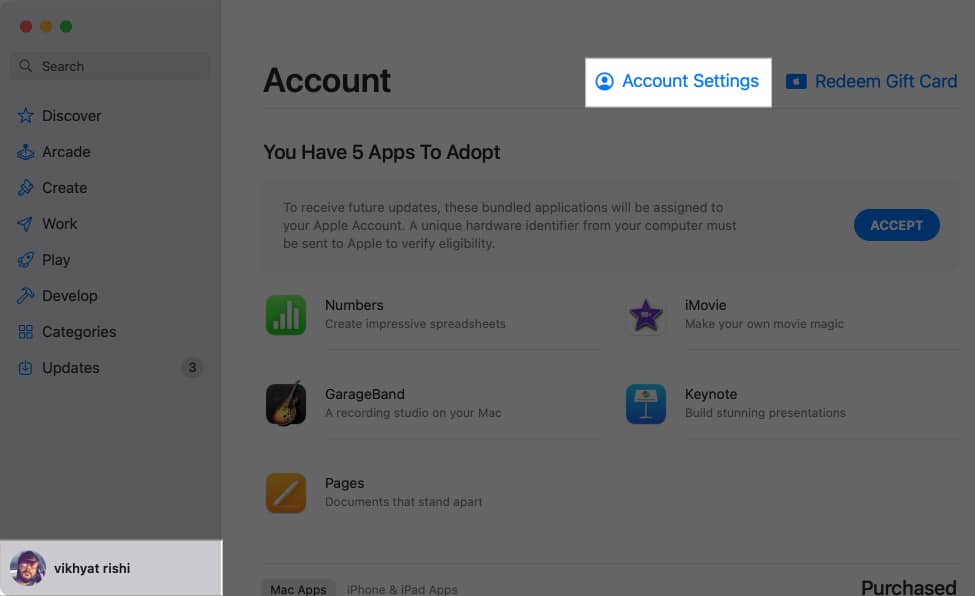
- Most görgessen le a Kezelés szakaszra, és kattintson a kezelés elemre az előfizetések mellett.
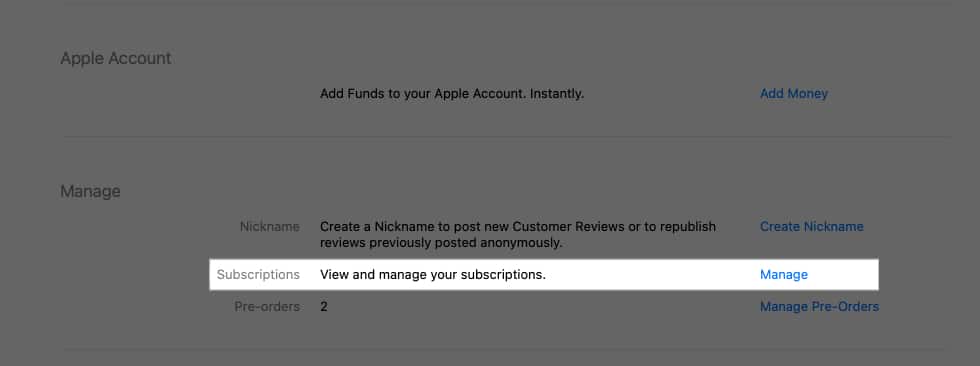
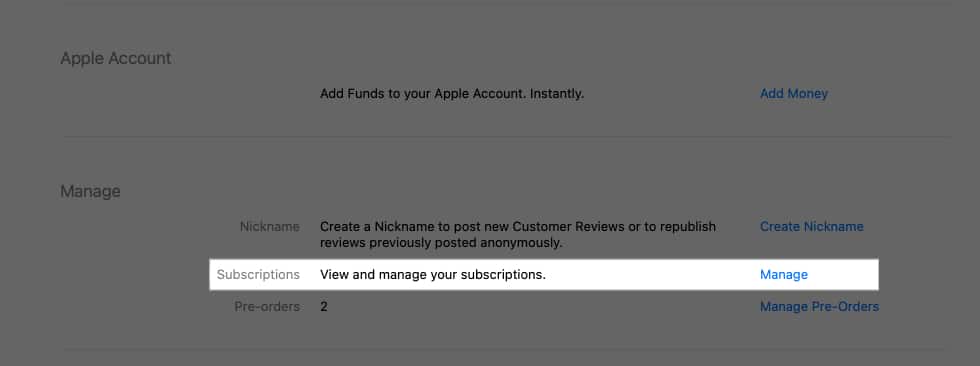
- Válassza ki a lemondni kívánt előfizetést.
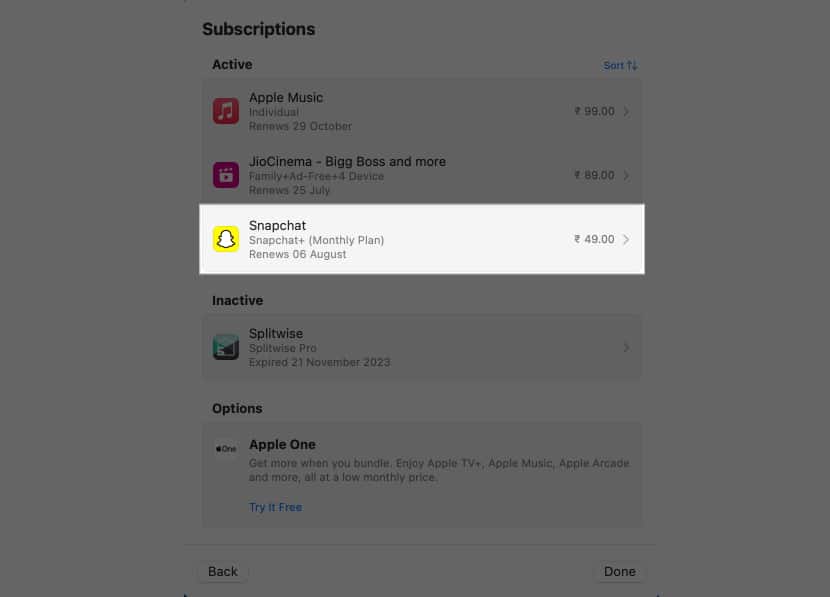
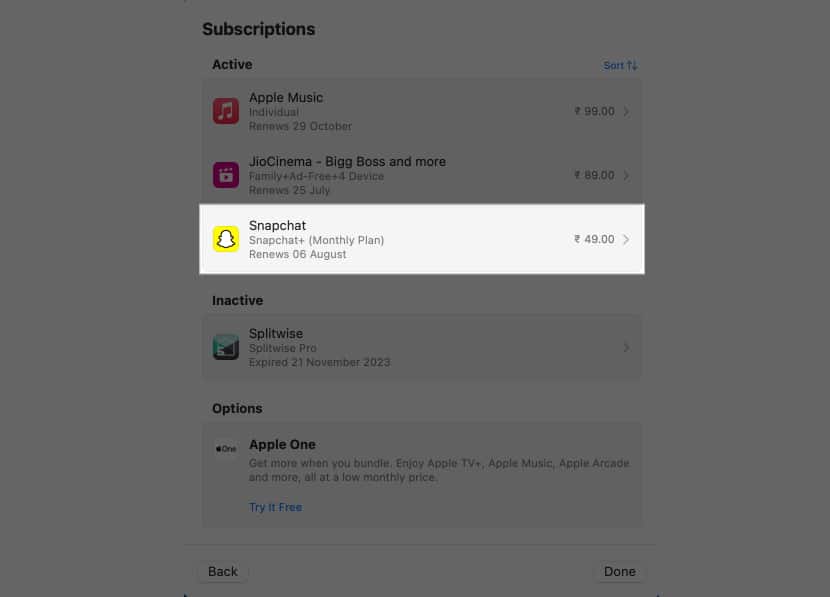
- Kattintson az előfizetés törlésére, majd a megerősítés gombra az előfizetés törlésének megerősítéséhez.
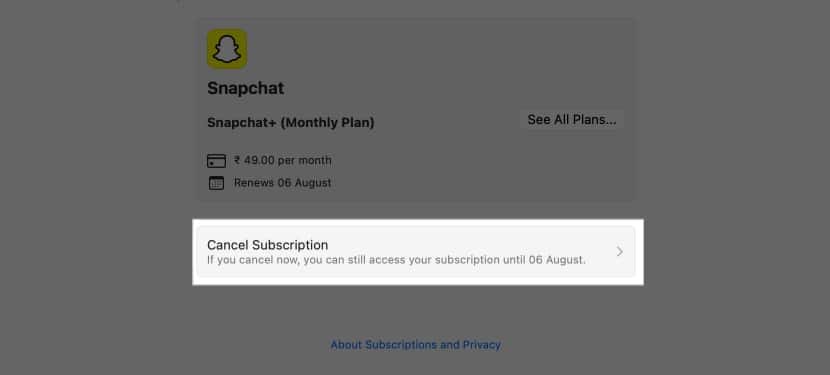
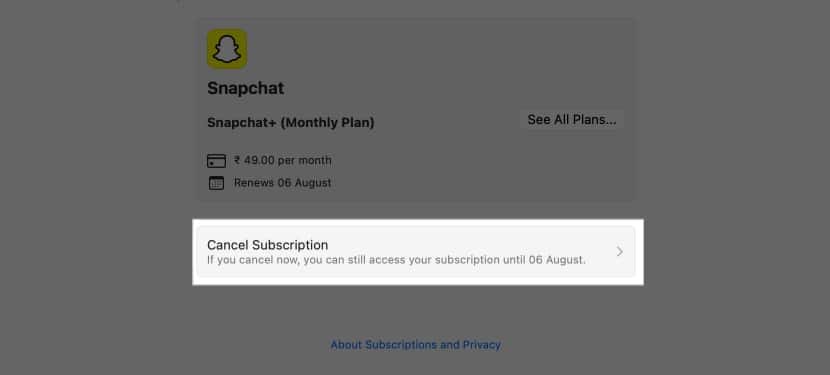
Hogyan lehet törölni az előfizetéseket az Apple Watch -on
Az Apple ökoszisztémájának köszönhetően minden előfizetés, amelyet az iPhone és a Mac segítségével meg lehet törölni, a párosított Apple Watch segítségével is törölhető. Így van:
- Nyissa meg az App Store -t az Apple Watch -on.
- Görgessen az aljára, és érintse meg a fiókot.
- Itt érintse meg az előfizetéseket, majd válassza ki a lemondni kívánt előfizetést.
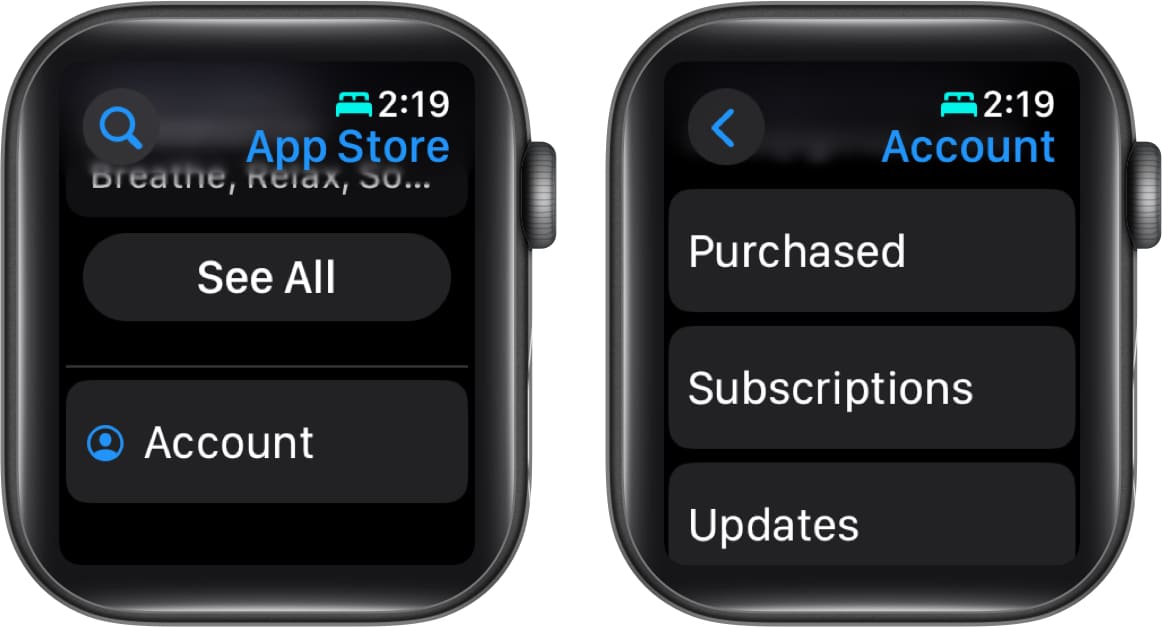
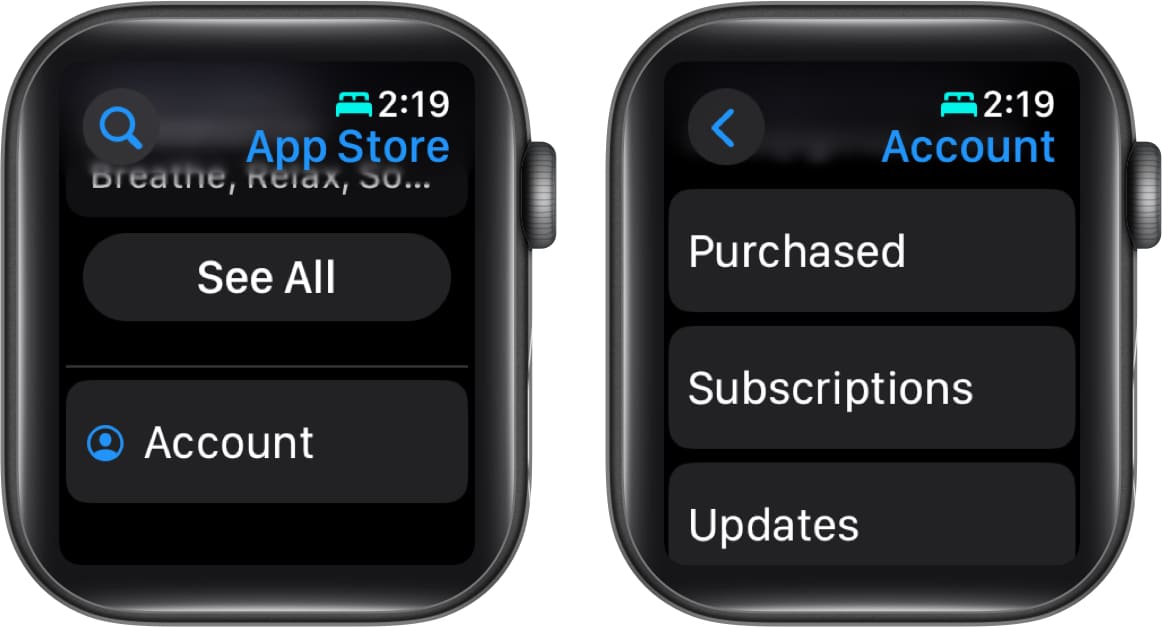
- Ezután görgessen az aljára, és koppintson az előfizetés törlése gombra.
- Érintse meg a megerősítés gombot a döntés megerősítéséhez.
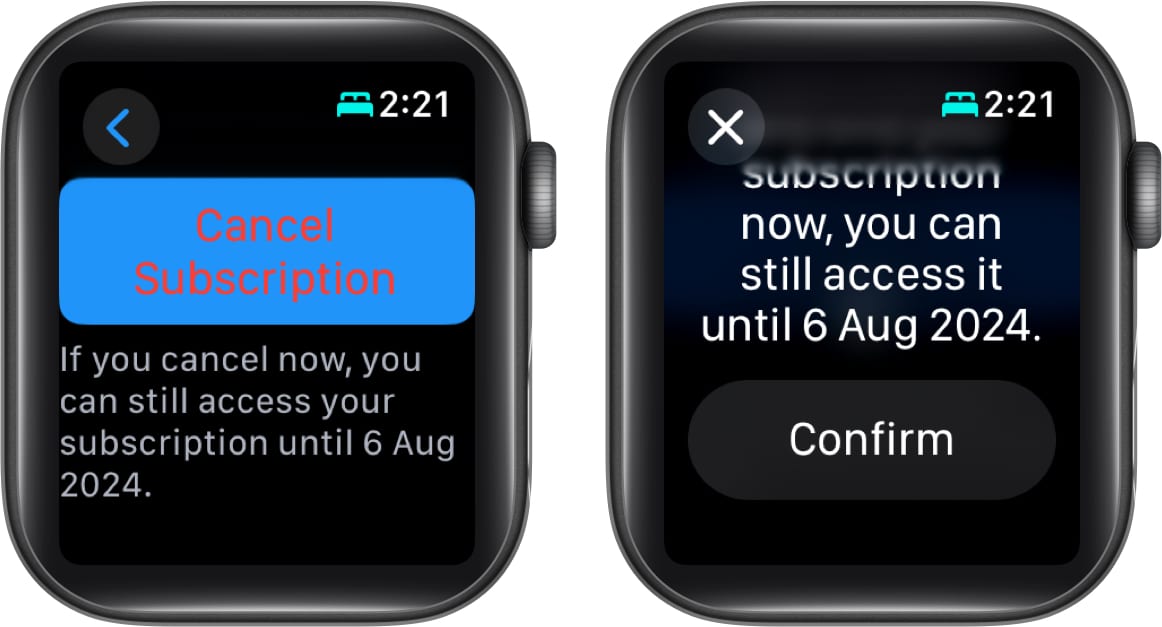
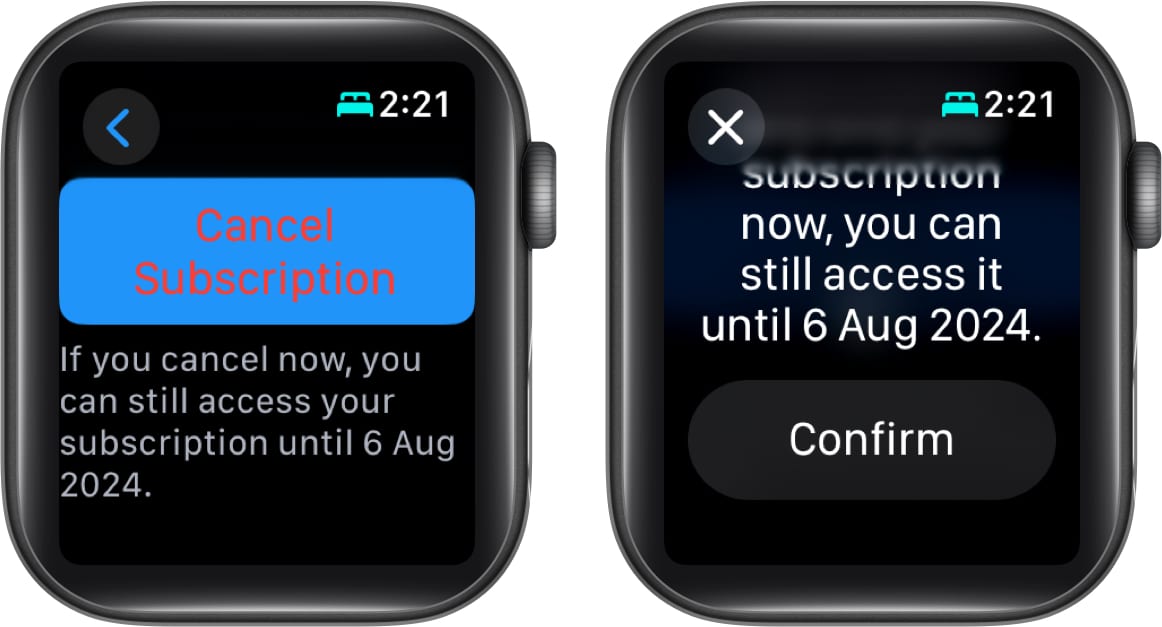
Hogyan lehet törölni az előfizetést egy iPhone -on, ha nem találja meg
Lehetnek olyan esetek, amikor egyszerűen nem talál előfizetést az Apple készüléken. Ennek oka lehet, hogy egy másik Apple ID -t használnak az előfizetéshez, vagy azért, mert közvetlenül a vállalat weboldaláról vásárolta meg. Íme, mit tehetsz ilyen esetekben:
- Nyissa meg az e -mail alkalmazást az iPhone -on.
- Írja be az Apple -től vagy az Apple számlától a tetején lévő keresősávot, hogy megtalálja az előfizetési számla e -maileket.
- Nyissa meg az előfizetési számlát, és ellenőrizze, melyik Apple ID -t használja.
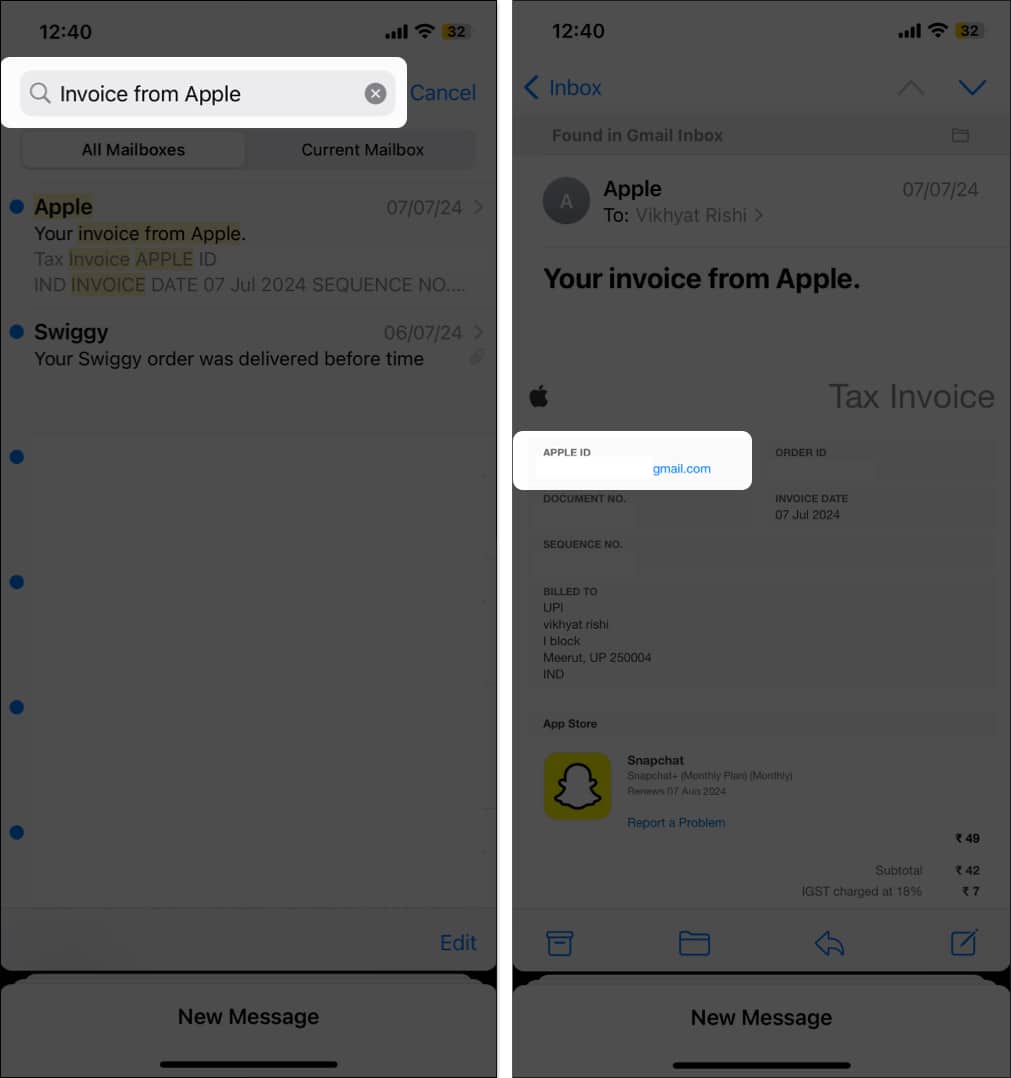
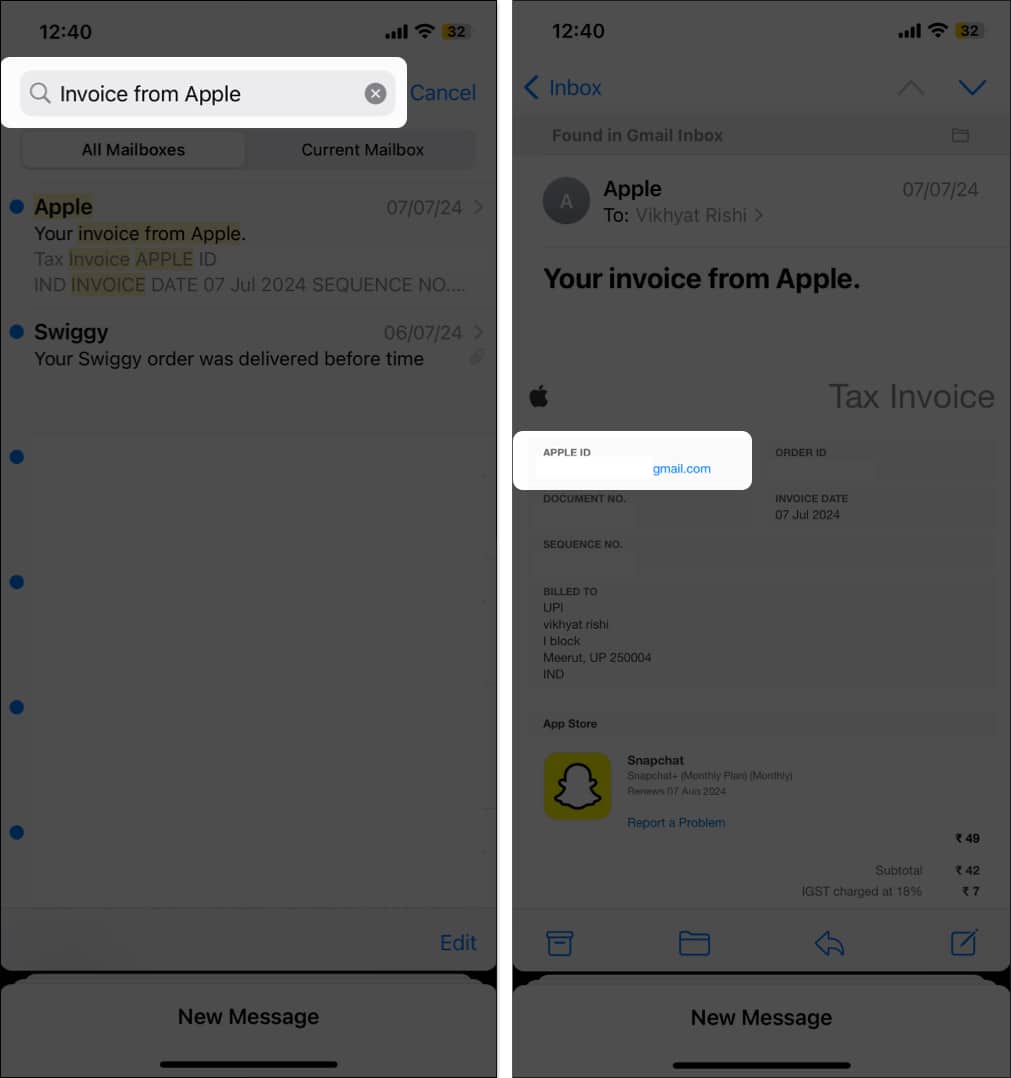
- Ha az Apple ID, amely megjelenik, különbözik a tiédtől, de hozzáférhet hozzá, jelentkezzen be az iPhone -on, és kövesse az előző szakaszban tárgyalt lépéseket.
- Ha az előfizetéshez használt Apple ID a barátja vagy a családtagja, kérje meg őket, hogy töröljék az előfizetést az Ön nevében.
- Ha nem találja az előfizetési e -mailt, akkor valószínűleg az előfizetést közvetlenül a társaságtól, nem pedig az Apple -en keresztül vásárolta meg. Megtekintheti bankja vagy hitelkártya -kimutatása, hogy megtudja, melyik vállalat számlázza Önt. Miután elkészült, lemondhatja az előfizetést a vállalat alkalmazásával, vagy vegye fel a kapcsolatot az ügyfélszolgálatra.
Hogyan lehet újra aktiválni a törölt előfizetést az iPhone -on
Számos alkalmazás lehet az iPhone -on, amelynek előfizetései hasznosak, de csak egy adott időszakra. Például a Splitwise alkalmazás előfizetése csak akkor hasznos számomra, ha a barátaimmal utazom; Ezután egyelőre haszontalan. Ezért folyamatosan törölöm és újra beillesztem a megosztott módon. Így teheti meg ezt is:
- Haladjon az App Store előfizetési listájához vagy az iPhone beállításai alkalmazásban.
- Itt érintse meg az alkalmazást az inaktív előfizetési szakasz alatt, amelyre újra feliratkozni kíván.
- Ezután érintse meg a Renew gombot, és erősítse meg az arc azonosítójával vagy az Apple ID jelszavával.
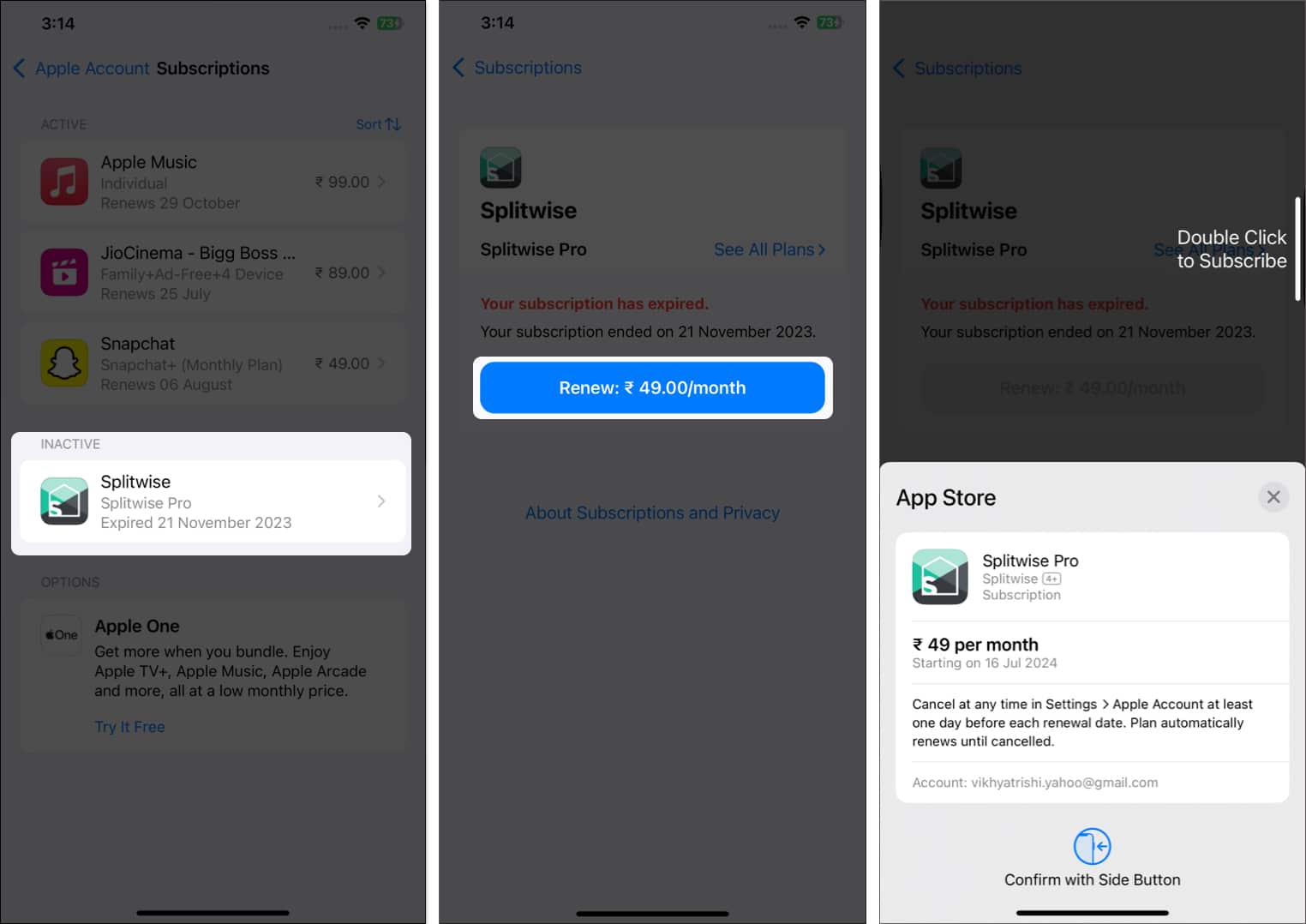
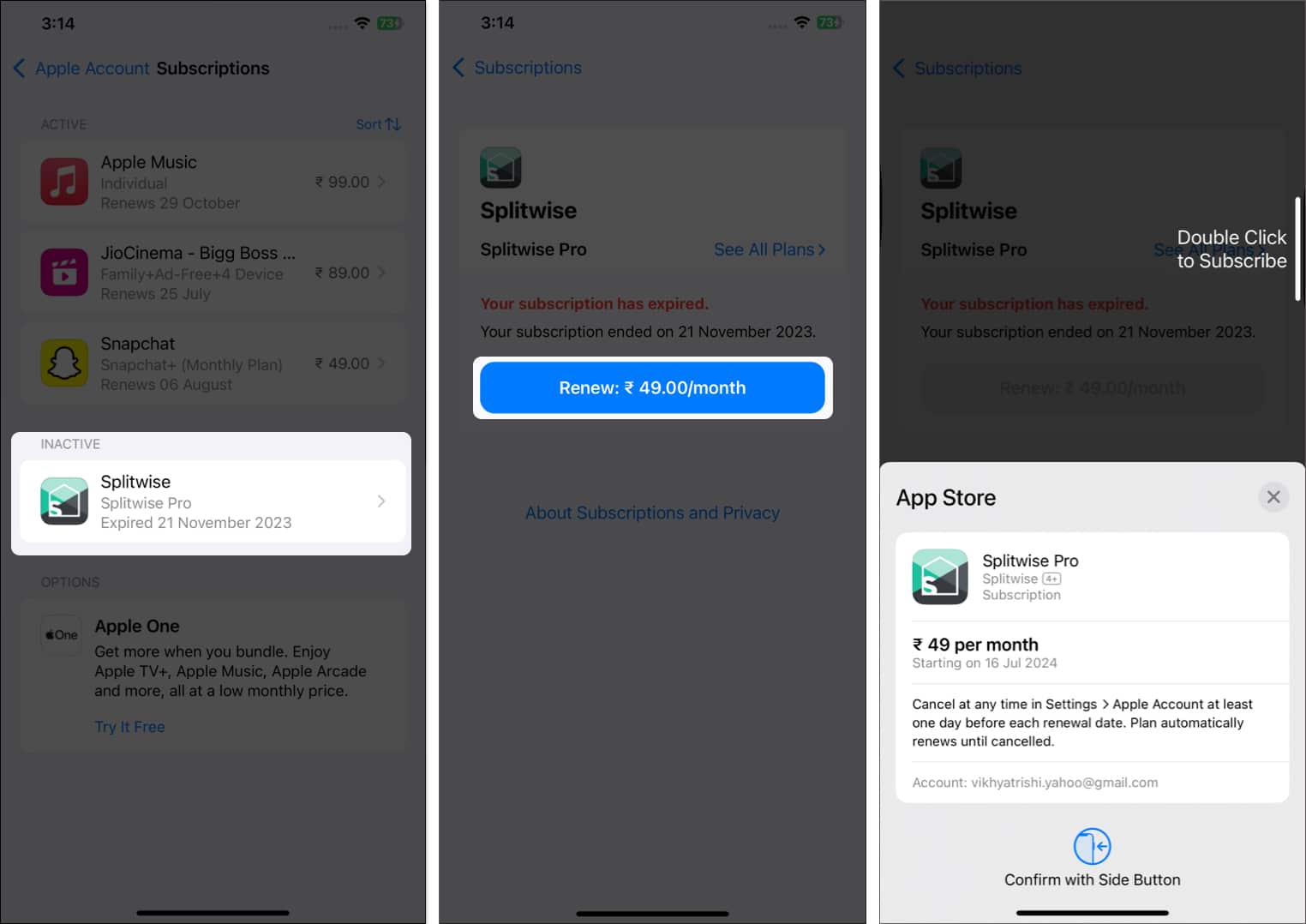
- Alternatív megoldásként érintse meg a Lásd az összes tervet, hogy feliratkozzon egy másik tervre.
Jelentkezzen…
Most már tudja, mennyire könnyű lemondni egy előfizetést az iPhone -on. Tehát a továbblépéssel biztosíthatja, hogy csak a rendszeresen használt szolgáltatásokért fizet.
Felhívjuk figyelmét, hogy az előfizetés törlése nem fogja azonnal megszüntetni a kapcsolódó szolgáltatásokat. A jelenlegi számlázási időszak végéig továbbra is élvezheti az előfizetési előnyöket.
Ha bármilyen kérdése van, vagy bármilyen kérdéssel foglalkozik, kommentálja az alábbiakat, és örömmel fogadunk egy megoldást.
GYIK
Nyissa meg az App Store -t, és lépjen a Fiók> Előfizetésekre, és megjelenik az iPhone összes előfizetésének listája a képernyőn.
Az Apple ID -hez nem csatlakoztatott előfizetés nem törölhető közvetlenül az iPhone -ról.
Ha nem fér hozzá az Apple előfizetéseihez, ellenőrizze, hogy ugyanazzal az Apple ID -vel jelentkezzen be, mint az előfizetés megvásárlásához, és próbálkozzon újra.
További információ:
- Hogyan lehet leállítani a „ellenőrzés szükséges” alkalmazást alkalmazások telepítésekor
- Hogyan lehet megváltoztatni az App Store országot vagy régióját iPhone -on, iPad -en vagy Mac -en